 Titelseite > Software-Tutorial > So entsenden oder bearbeiten Sie eine iMessage auf iPhone, iPad und Mac
Titelseite > Software-Tutorial > So entsenden oder bearbeiten Sie eine iMessage auf iPhone, iPad und Mac
So entsenden oder bearbeiten Sie eine iMessage auf iPhone, iPad und Mac
Quick Links
- So senden Sie eine Nachricht zurück
- So bearbeiten Sie eine Nachricht
- Einschränkungen beim Zurückziehen und Bearbeiten von Nachrichten
- Funktioniert das Zurückziehen oder Bearbeiten von Nachrichten nicht?
So entsenden Sie eine Nachricht
Sie können iMessages, die Sie mit einem beliebigen Gerät gesendet haben, zurücknehmen oder bearbeiten, auch wenn es sich nicht um das Gerät handelt, mit dem Sie sie gesendet haben (z. B. „Unsending“) eine Nachricht über Ihren Mac, die ursprünglich von Ihrem iPhone gesendet wurde). Dabei muss es sich um Nachrichten handeln, die über den iMessage-Dienst zwischen Apple-Benutzern gesendet werden.
Sie können erkennen, dass Sie iMessage verwenden, wenn die gesendeten Nachrichten mit einer blauen Blase angezeigt werden. Sie können grüne Blasen (oder graue Blasen, bei denen es sich um eingehende Nachrichten von anderen Personen handelt) nicht bearbeiten.
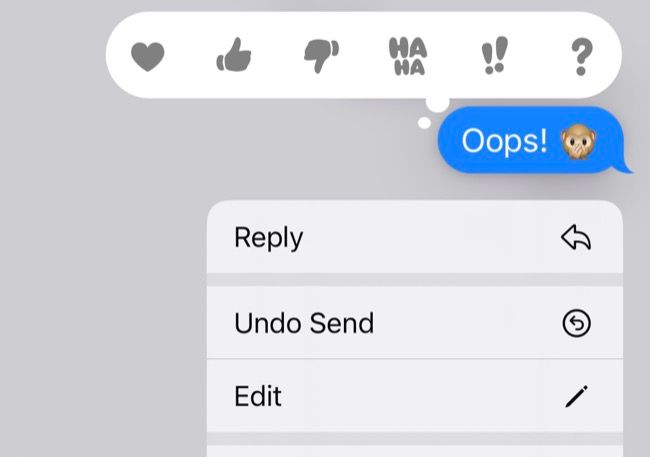
Um das Senden einer Nachricht rückgängig zu machen, tippen und halten Sie die Nachricht oder klicken Sie mit der rechten Maustaste (Klick mit zwei Fingern) auf einem Mac und wählen Sie dann die angezeigte Option „Senden rückgängig machen“. Wenn Sie eine Nachricht zurückziehen, erhält der Empfänger unten auf dem Bildschirm eine kleine Benachrichtigung, die ihm mitteilt, dass die Nachricht nicht gesendet wurde.
Wenn der Empfänger ältere Software verwendet, die älter als iOS 16, iPadOS 16 oder macOS 13 Ventura ist, sagt Apple, dass diese Person die Nachricht auch dann noch sehen wird, wenn Sie sie nicht senden.
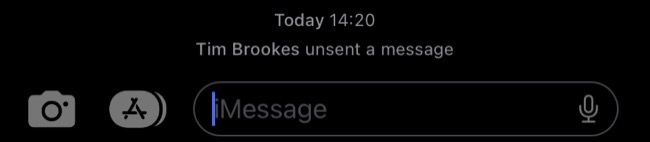
So bearbeiten Sie eine Nachricht
Um eine Nachricht zu bearbeiten, tippen und halten Sie eine Nachricht (oder klicken Sie mit der rechten Maustaste darauf) und wählen Sie dann „Bearbeiten“, um die Nachricht zu ändern Inhalt der Nachricht.
Sobald die Nachricht bearbeitet wurde, sieht der Empfänger neben Ihrer Nachricht den Link „Bearbeitet“. Wenn Sie auf diesen Link tippen, werden frühere Versionen der Nachricht angezeigt. Dies eignet sich am besten zum Korrigieren von Tippfehlern, anstatt die Absicht einer Nachricht zu ändern – das Abschicken ist hierfür besser.
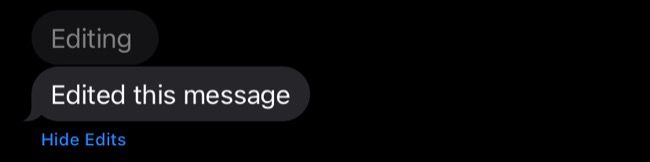
Wenn der Empfänger eine Software vor iOS 16, iPadOS 16 oder macOS 13 Ventura verwendet, erhält er stattdessen eine neue Nachricht mit dem überarbeiteten Text.
Einschränkungen beim Zurückziehen und Bearbeiten von Nachrichten
Sie haben zwei Minuten Zeit, um das Senden einer Nachricht rückgängig zu machen, nachdem Sie sie gesendet haben. Dies trägt dazu bei, einen Missbrauch des Systems zu verhindern, indem seine Verwendung auf echte Fehler beschränkt wird, anstatt den Benutzern die Möglichkeit zu geben, den Kontext von Gesprächen zu ändern.
Das Fenster zum Bearbeiten einer Nachricht ist mit 15 Minuten etwas länger. Sie können eine Nachricht insgesamt fünf Mal bearbeiten, also achten Sie darauf, dass Ihre Änderungen zählen. Wie bereits erwähnt, wird der gesamte Bearbeitungsverlauf mit der Nachricht gespeichert, um einen Missbrauch des Systems zu verhindern.
Senden zurückziehen oder Bearbeiten funktioniert nicht?
Um diese Funktion nutzen zu können, muss Ihr Apple-Gerät iOS 16, iPadOS 16 oder macOS 13 Ventura unterstützen. Sie können Nachrichten, die über iMessage an andere Apple-Benutzer gesendet wurden, nur zurücknehmen oder bearbeiten. Das Gleiche funktioniert jedoch nicht für Nachrichten, die an Android-Benutzer gesendet werden und als grüne Blasen angezeigt werden. Nicht einmal die Unterstützung des Rich Communication Service (RCS) fügt Konversationen diese Funktionalität hinzu.
Wenn die Funktion nicht funktioniert, besteht eine gute Chance, dass zu viel Zeit vergangen ist und Sie sich stattdessen mit einer Folgenachricht korrigieren müssen.
Ihre Änderungen wurden gespeichert
E-Mail wurde gesendet
E-Mail wurde bereits gesendet
Bitte überprüfen Sie Ihre E-Mail-Adresse.
Bestätigungs-E-Mail sendenSie haben Ihr Kontomaximum für verfolgte Themen erreicht.
Verwalten Ihre Liste Folgen Gefolgt Folgen mit Benachrichtigungen Folgen Nicht mehr folgen-
 So klonen Sie Ihre Stimme auf Ihrem iPhone oder MacEntsperren Sie die Kraft der persönlichen Stimme auf Ihren Apple -Geräten: Ein umfassender Handbuch iOS 17 und MacOS Sonoma haben eine bahnbrechend...Software-Tutorial Gepostet am 2025-02-25
So klonen Sie Ihre Stimme auf Ihrem iPhone oder MacEntsperren Sie die Kraft der persönlichen Stimme auf Ihren Apple -Geräten: Ein umfassender Handbuch iOS 17 und MacOS Sonoma haben eine bahnbrechend...Software-Tutorial Gepostet am 2025-02-25 -
 Behoben - Final Fantasy VII Wiedergeburt Ein unwirklicher Prozess ist abgestürztLöse den Unreal Engine -Prozess Crash in Final Fantasy VII Rebirth Nach "Final Fantasy VII -Wiedergeburt" stießen auf dem PC auf das Prob...Software-Tutorial Gepostet am 2025-02-24
Behoben - Final Fantasy VII Wiedergeburt Ein unwirklicher Prozess ist abgestürztLöse den Unreal Engine -Prozess Crash in Final Fantasy VII Rebirth Nach "Final Fantasy VII -Wiedergeburt" stießen auf dem PC auf das Prob...Software-Tutorial Gepostet am 2025-02-24 -
 So ändern Sie Monitor 1 und 2 in WindowsEin gemeinsames Problem in einem Dual-Monitor-Setup ist, wenn Sie Ihren Mauszeiger auf die falsche Seite des Bildschirms verschieben müssen, um den z...Software-Tutorial Gepostet am 2025-02-22
So ändern Sie Monitor 1 und 2 in WindowsEin gemeinsames Problem in einem Dual-Monitor-Setup ist, wenn Sie Ihren Mauszeiger auf die falsche Seite des Bildschirms verschieben müssen, um den z...Software-Tutorial Gepostet am 2025-02-22 -
 Assetto Corsa Evo stürzt unter Windows ab? Erfahren Sie diesen Top -Leitfadenasetto corsa evo stürzt nach dem Start oder Laufen ab? Mach dir keine Sorgen, das ist in den neu veröffentlichten Spielen üblich! Dieser Artikel biet...Software-Tutorial Gepostet am 2025-02-08
Assetto Corsa Evo stürzt unter Windows ab? Erfahren Sie diesen Top -Leitfadenasetto corsa evo stürzt nach dem Start oder Laufen ab? Mach dir keine Sorgen, das ist in den neu veröffentlichten Spielen üblich! Dieser Artikel biet...Software-Tutorial Gepostet am 2025-02-08 -
 Begegnet, dass die Liste der valoranten Freunde nicht funktioniert? Hier ist LeitfadenDie Begegnung mit der Liste der Valorant Friends, die keinen funktionierenden Fehler hat, kann ziemlich frustrierend sein, insbesondere wenn Sie sich ...Software-Tutorial Gepostet am 2025-02-07
Begegnet, dass die Liste der valoranten Freunde nicht funktioniert? Hier ist LeitfadenDie Begegnung mit der Liste der Valorant Friends, die keinen funktionierenden Fehler hat, kann ziemlich frustrierend sein, insbesondere wenn Sie sich ...Software-Tutorial Gepostet am 2025-02-07 -
 Nokia glaubte nicht, dass die Touch -Tastatur des iPhone abheben würdeIn einem erstaunlichen Stück Technologiegeschichte zeigt eine interne Präsentation von Nokia aus dem Jahr 2007 des iPhone 2007, was das Unternehmen ...Software-Tutorial Gepostet am 2025-02-07
Nokia glaubte nicht, dass die Touch -Tastatur des iPhone abheben würdeIn einem erstaunlichen Stück Technologiegeschichte zeigt eine interne Präsentation von Nokia aus dem Jahr 2007 des iPhone 2007, was das Unternehmen ...Software-Tutorial Gepostet am 2025-02-07 -
 So beheben Sie SET_OF_INVALID_CONTEXT BSOD Windows 10/11Es ist üblich, Blue Screen of Death Fehlern wie set_of_invalid_context bsod unter einem Windows 10/11 zu begegnen. So werden Sie von Ihrem Computer v...Software-Tutorial Gepostet am 2025-02-06
So beheben Sie SET_OF_INVALID_CONTEXT BSOD Windows 10/11Es ist üblich, Blue Screen of Death Fehlern wie set_of_invalid_context bsod unter einem Windows 10/11 zu begegnen. So werden Sie von Ihrem Computer v...Software-Tutorial Gepostet am 2025-02-06 -
 Wie man Objekte in PowerPoint gruppiert und gruppierenDie Gruppierungsfunktion von PowerPoint vereinfacht das Präsentationsdesign, indem Sie mehrere Objekte zu einer einzelnen Einheit kombinieren können....Software-Tutorial Gepostet am 2025-02-06
Wie man Objekte in PowerPoint gruppiert und gruppierenDie Gruppierungsfunktion von PowerPoint vereinfacht das Präsentationsdesign, indem Sie mehrere Objekte zu einer einzelnen Einheit kombinieren können....Software-Tutorial Gepostet am 2025-02-06 -
 Das beste iPhone 16 Fälle von 2025Das Schutz Ihres neuen iPhone 16 ist entscheidend, auch wenn Sie das elegante Design lieben. Ein Qualitätsfall stellt sicher, dass es makellos bleib...Software-Tutorial Gepostet am 2025-02-06
Das beste iPhone 16 Fälle von 2025Das Schutz Ihres neuen iPhone 16 ist entscheidend, auch wenn Sie das elegante Design lieben. Ein Qualitätsfall stellt sicher, dass es makellos bleib...Software-Tutorial Gepostet am 2025-02-06 -
 Windows 11 KB5050094 wurde auf 24H2 eingeführt, neue Funktionen lernenWindows 11 Build 26100.3025 (KB5050094) ist jetzt im Release -Vorschaukanal angemeldet! Dieses Update bringt viele Verbesserungen der Windows 11 24H2...Software-Tutorial Gepostet am 2025-02-06
Windows 11 KB5050094 wurde auf 24H2 eingeführt, neue Funktionen lernenWindows 11 Build 26100.3025 (KB5050094) ist jetzt im Release -Vorschaukanal angemeldet! Dieses Update bringt viele Verbesserungen der Windows 11 24H2...Software-Tutorial Gepostet am 2025-02-06 -
 Die endgültige Anleitung für das Skyjem -Virus und 5 Möglichkeiten, es zu entfernenSkyjem ist ein Browser-Hijacker, der Suchanfragen auf andere Websites umleitet. Um weiteren Verlust zu verhindern, sollten Sie es so schnell wie mögli...Software-Tutorial Veröffentlicht am 2025-01-26
Die endgültige Anleitung für das Skyjem -Virus und 5 Möglichkeiten, es zu entfernenSkyjem ist ein Browser-Hijacker, der Suchanfragen auf andere Websites umleitet. Um weiteren Verlust zu verhindern, sollten Sie es so schnell wie mögli...Software-Tutorial Veröffentlicht am 2025-01-26 -
 5 Korrekturen für WhatsApp -Desktop nicht herunterladen BilderFix 1: Überprüfen Sie den internen Speicher Wenn Sie mit WhatsApp Desktop keine Bilder herunterladen können, überprüfen Sie zunächst Ihren internen Sp...Software-Tutorial Veröffentlicht am 25.01.2025
5 Korrekturen für WhatsApp -Desktop nicht herunterladen BilderFix 1: Überprüfen Sie den internen Speicher Wenn Sie mit WhatsApp Desktop keine Bilder herunterladen können, überprüfen Sie zunächst Ihren internen Sp...Software-Tutorial Veröffentlicht am 25.01.2025 -
 EOS-ERR-1603: 4 nützliche Methoden zur Behebung dieses FehlersLeiden Sie unter dem Problem, dass Epic Online Services auf Ihrem Gerät nicht installiert werden konnte? Wenn Sie bei der Installation von EOS den Feh...Software-Tutorial Veröffentlicht am 15.01.2025
EOS-ERR-1603: 4 nützliche Methoden zur Behebung dieses FehlersLeiden Sie unter dem Problem, dass Epic Online Services auf Ihrem Gerät nicht installiert werden konnte? Wenn Sie bei der Installation von EOS den Feh...Software-Tutorial Veröffentlicht am 15.01.2025 -
 Externe Festplatte verlangsamt den PC? Jetzt ganz einfach reparieren!Wenn Ihre externe Festplatte den PC verlangsamt, wird Ihre Arbeitseffizienz oder Ihr Unterhaltungserlebnis stark beeinträchtigt. In diesem Tutorial zu...Software-Tutorial Veröffentlicht am 23.12.2024
Externe Festplatte verlangsamt den PC? Jetzt ganz einfach reparieren!Wenn Ihre externe Festplatte den PC verlangsamt, wird Ihre Arbeitseffizienz oder Ihr Unterhaltungserlebnis stark beeinträchtigt. In diesem Tutorial zu...Software-Tutorial Veröffentlicht am 23.12.2024 -
 So beheben Sie Grounded Crashing auf dem PC: Hier ist eine vollständige AnleitungGrounded gehört zu den bekanntesten Survival-Adventure-Spielen. Obwohl das Spiel ein flüssiges Spielerlebnis bietet, kann es bei PC-Spielern zu Proble...Software-Tutorial Veröffentlicht am 22.12.2024
So beheben Sie Grounded Crashing auf dem PC: Hier ist eine vollständige AnleitungGrounded gehört zu den bekanntesten Survival-Adventure-Spielen. Obwohl das Spiel ein flüssiges Spielerlebnis bietet, kann es bei PC-Spielern zu Proble...Software-Tutorial Veröffentlicht am 22.12.2024
Chinesisch lernen
- 1 Wie sagt man „gehen“ auf Chinesisch? 走路 Chinesische Aussprache, 走路 Chinesisch lernen
- 2 Wie sagt man auf Chinesisch „Flugzeug nehmen“? 坐飞机 Chinesische Aussprache, 坐飞机 Chinesisch lernen
- 3 Wie sagt man auf Chinesisch „einen Zug nehmen“? 坐火车 Chinesische Aussprache, 坐火车 Chinesisch lernen
- 4 Wie sagt man auf Chinesisch „Bus nehmen“? 坐车 Chinesische Aussprache, 坐车 Chinesisch lernen
- 5 Wie sagt man „Fahren“ auf Chinesisch? 开车 Chinesische Aussprache, 开车 Chinesisch lernen
- 6 Wie sagt man Schwimmen auf Chinesisch? 游泳 Chinesische Aussprache, 游泳 Chinesisch lernen
- 7 Wie sagt man auf Chinesisch „Fahrrad fahren“? 骑自行车 Chinesische Aussprache, 骑自行车 Chinesisch lernen
- 8 Wie sagt man auf Chinesisch Hallo? 你好Chinesische Aussprache, 你好Chinesisch lernen
- 9 Wie sagt man „Danke“ auf Chinesisch? 谢谢Chinesische Aussprache, 谢谢Chinesisch lernen
- 10 How to say goodbye in Chinese? 再见Chinese pronunciation, 再见Chinese learning
























